Для чого є програма Hashtab і як з цим працювати
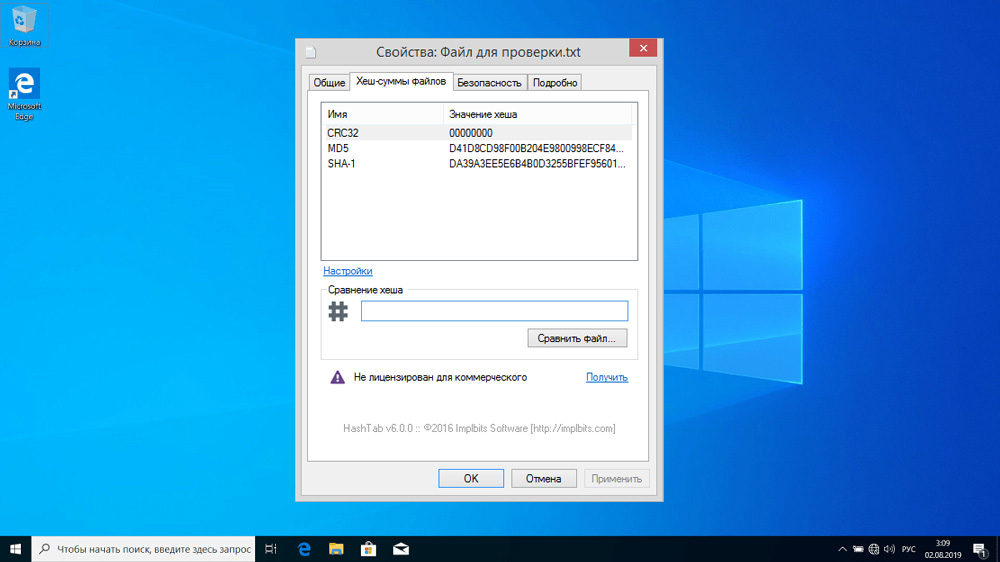
- 1320
- 241
- Leo Kub
Користувачі, які стежать. Функціональність програми розширить можливості провідника Finder Windows або Mac, після завантаження та встановлення, ви можете запустити перевірку суми управління, вибравши цю опцію безпосередньо з властивостей файлу (він працює в Apple OS з окремим підключати). Давайте детальніше розглянемо, що таке програмне забезпечення та як з ним взаємодіяти.
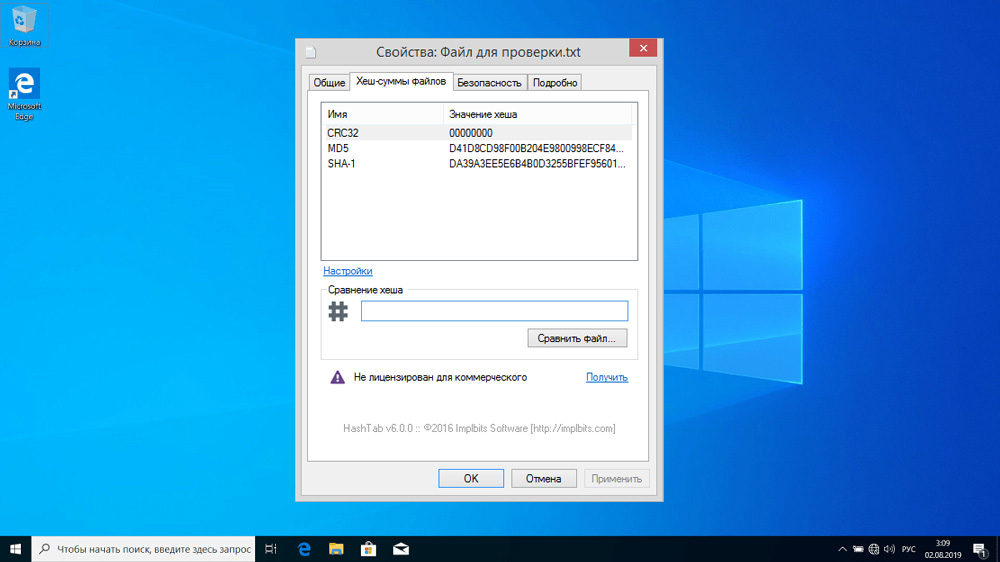
Хаштаб- яка це програма це
Не всі користувачі знають, що це за програма, але ті, хто виявив Hashtab, більше не стикаються з проблемами встановлення зображень або великих файлів. Можна швидко перевірити цілісність об'єкта, виконуючи пошук та визначивши неправильні елементи через обчислення та хеш-шумма, для яких потрібна корисність. По дорозі також здійснюється справжність файлів.
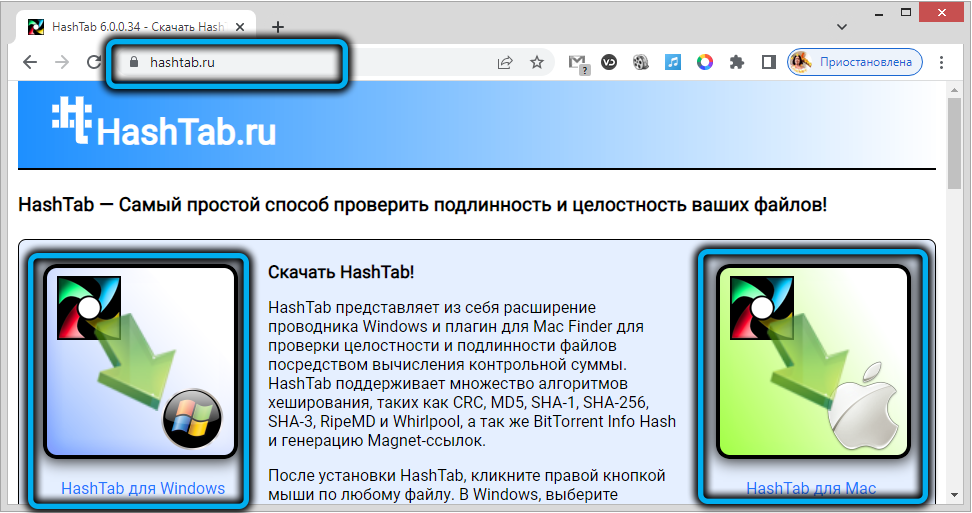
Продукт - це розширення для вікна та плагіну для пошуку Mac, тобто Hashtab інтегрується у стандартну програму для роботи з файлами, що полегшує завдання користувача взаємодіяти з інструментом. Програма проста у використанні, споживає кілька ресурсів, а пошук пошкоджених або заражених файлів займає мінімум часу. Як результат, ви гарантовано отримаєте справжній, правильний файл, завантажений без втрати або пошкодження компонентів.
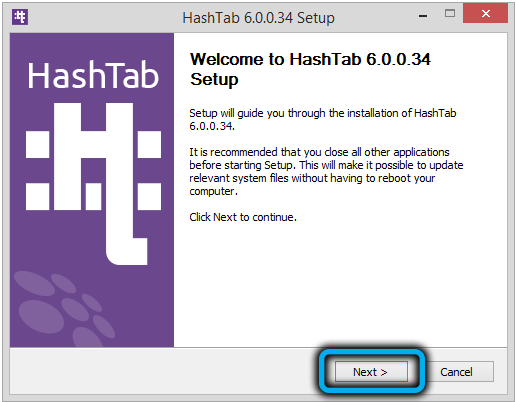
Утиліта доступна для операційних систем Windows, починаючи з XP, та MACOS, розподілених безкоштовно. Краще встановити інструмент на комп’ютері з офіційного ресурсу або перевіреного джерела, в комплекті також є хороший росифікатор, тому проблем з взаємодією не буде.
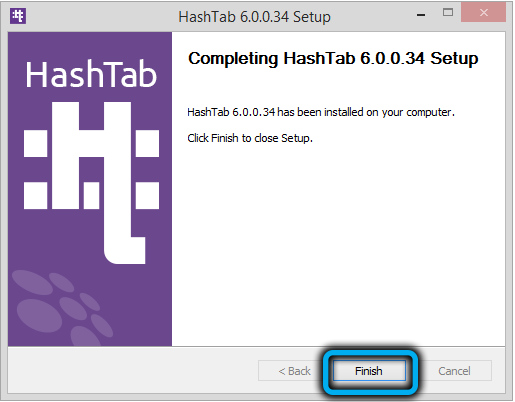
Можливості програми Hashtab
Додаток не потрібно запускати як окремо через інтеграцію з провідником, щоб почати працювати з Hashtab, достатньо натискання на PKM файлом, який необхідний для перевірки. Програмне забезпечення особливо корисне для користувачів завантаження вмісту з неофіційних джерел, які не гарантують захист даних, оскільки інструмент швидко перевірить завантажений архів на відсутність компонентів або наявність вірусів.
Функціональність Hashtab пропонує такі можливості:
- Працювати з різними типами файлів, включаючи завантаження з utorrent;
- Вибір алгоритму для перевірки даних;
- Покоління магнітних атла;
- Розрахунок контрольних сум;
- Перевірка цілісності даних;
- пошук заражених елементів;
- Ідентифікація унікального ідентифікатора об'єкта, перевірка аутентифікації;
- Порівняння декількох файлів з одним іменем (порівняння суми управління);
- Наявність бібліотеки розширень dll.
Але є недолік - утиліта не здатна робити обчислення для декількох файлів одночасно.
Для обчислення кількості контролю можна використовувати різні алгоритми хешування, серед яких популярні стандарти CRC, MD5, MD4, MD2, SHA-1, SHA-2, SHA-3, RIPEMD, WHIRLPOOL та інших можна використовувати. Більше того, основні-MDS5 та SHA-1.
Як користуватися програмою
Робота з програмним забезпеченням легко. Після завантаження та встановлення Hashtab інтегрується в інтерфейс для роботи з файловою системою та файлами, що дозволяє отримати доступ до функціональності програми безпосередньо з контекстного меню.
Як використовувати Hashtab:
- Встановлюючи програмне забезпечення, ми переходимо до властивостей файлу (натисніть PKM на об'єкті, який вам потрібно перевірити, виберіть "Властивості") та перейдіть на вкладку "HESH Summary Files" ". Процедура розрахунку буде запущена.
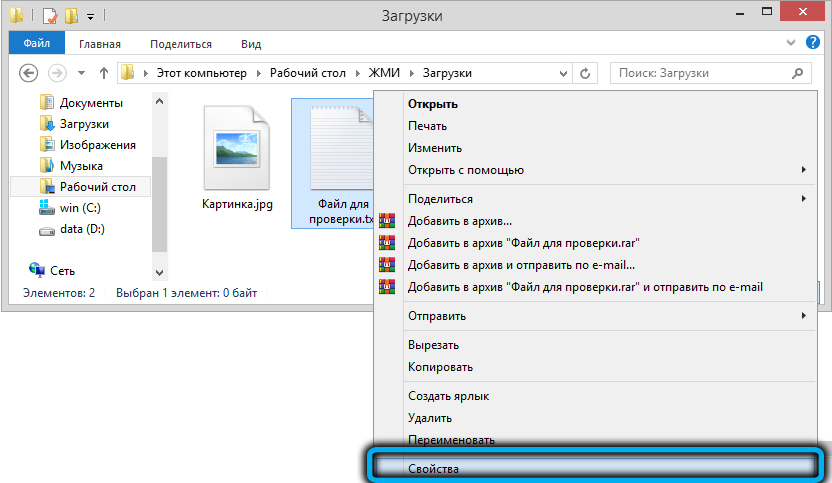
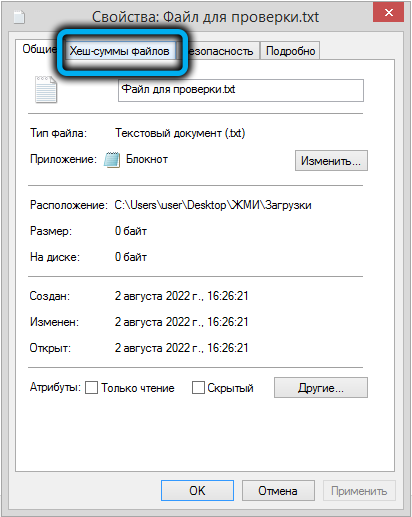
- У Mac виберіть "хеші файлів" (у версії OS X8 "хеші файлів" розташовані в меню "Більше")
- У вікні відображатимуться основні значення SHA-1 та MDS5, але ви можете налаштувати те, що хеш для вибраного об'єкта буде обчислено та відображатись у вікні. Ви можете скопіювати PKM на значення.
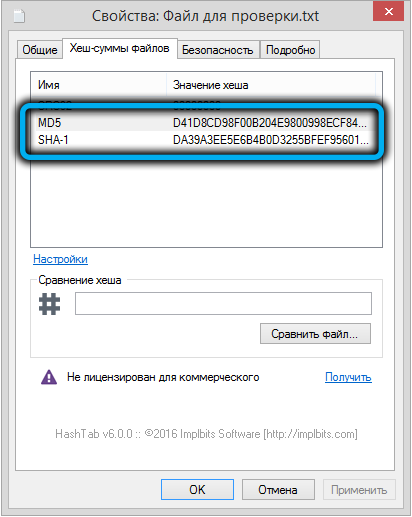
- Для порівняння (перевірка збігів кількості контролю) завантаженого об'єкта та того, що стояли в розподілі, ви можете вставити текст хеша, щоб програма автоматично розкривала наявність розбіжностей та невідповідностей, які будуть показані через індикатор:
- На сторінці ми беремо інформацію та скопіюємо SHA-1;
- Ми вставляємо код у стовпчик "Контракція хеша";
- Ми порівнюємо та дивимось на індикації - програма позначатиме ідентичні елементи зеленим, а червоний означатиме, що файл змінюється, є пошкодження або об'єкт був змінений.
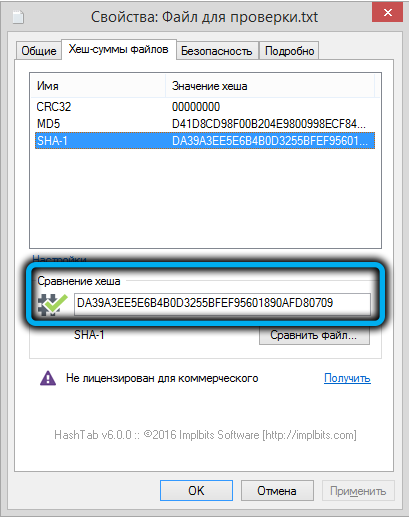
Це збереже необхідність спостерігати за MDS5 та порівнювати хеші самостійно.
- Щоб перевірити об'єкти, які присвоюються однакове ім’я, ми просто додаємо другий файл, перетягнувши, щоб відкрити вкладку перше. Ви також можете застосувати кнопку "Порівняйте файл ..." та за допомогою пошукової лінії знайдіть другий елемент. Виходячи з результатів порівняння, зелений значок у вигляді галочки звітування про повний збіг обставин або Червоний Хрест, що свідчить про невідповідність об'єктів.
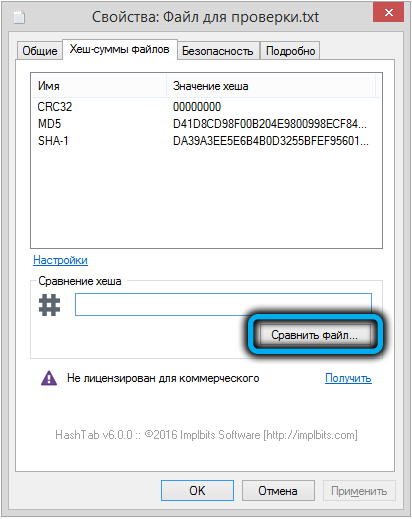
- Якщо програма виявляється за невідповідностями, тобто пошкодження або інфекція присутня, меню дозволяє відкрити панель, де значення вказані для вибраного елемента (сортування також доступне).
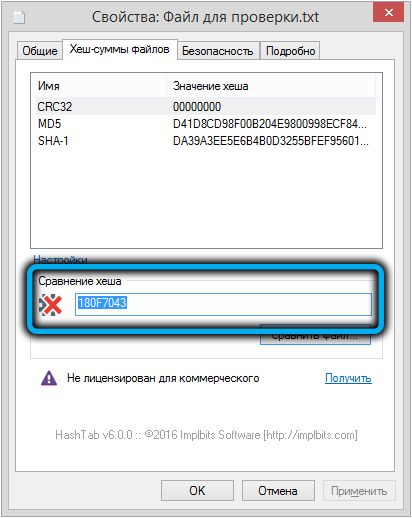
Як бачите, у використанні хаштабу немає нічого складного. Навіть недосвідчений користувач може впоратися з завданням, тому якщо вам часто доводиться завантажувати дані з ненадійних джерел, не забудьте включити цей інструмент у свій арсенал.
- « 5 Ефективні методи виправлення помилки програми 0xe0434352 у Windows 10/11
- Способи усунення помилок за допомогою коду 00002b »

